Sony VPL-HW45ES User Manual [ru]

Видеопроектор
4-589-872-53 (1)
Инструкция по эксплуатации
Внимательно прочтите настоящее руководство и прилагаемое краткое
справочное руководство перед началом эксплуатации устройства и
сохраните их для справки на будущее.
VPL-HW45
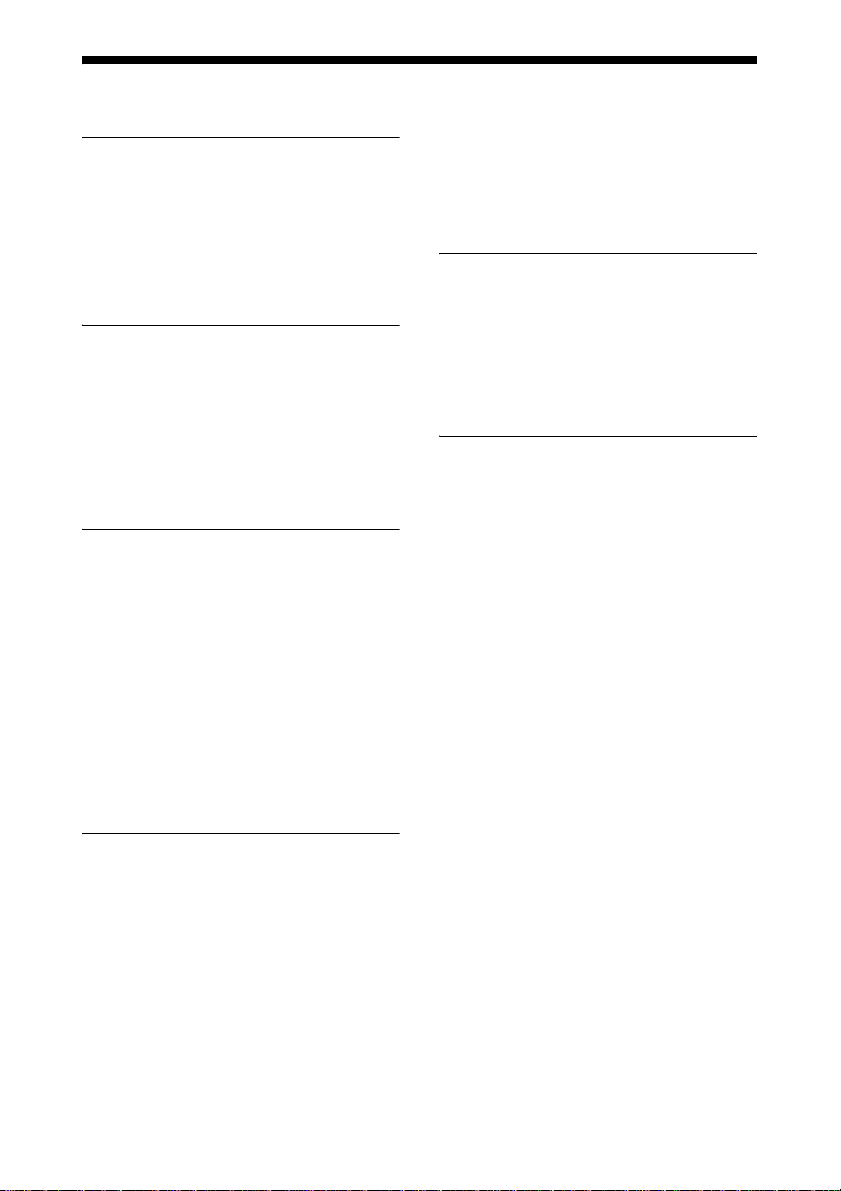
Оглавление
Расположение элементов
управления
Передняя/правая сторона ............ 4
Задняя/нижняя сторона ................ 5
Пульт дистанционного
управления ................................... 6
Соединения и подготовка
Установка устройства .................. 7
Регулировка положения
изображения ............................... 8
Подключение к
видеооборудованию или
компьютеру ............................... 12
Проецирование
Проецирование изображения ... 14
Выключение питания ........... 14
Просмотр видеоизображений
3D ................................................ 15
Использование 3D-очков ..... 15
Выбор форматного соотношения
в соответствии с
видеосигналом .......................... 17
Выбор режима просмотра
изображений ............................. 19
Использование меню
Управление с помощью
меню ........................................... 20
Меню Изображ. ........................... 23
Меню Экран ................................. 30
Меню Настройка ......................... 32
Меню Функция ............................ 33
Элементы, заблокированные с
помощью функции Блок.
настроек ............................... 35
Меню Монтаж ..............................36
Меню Информация .....................38
Память для предварительной
настройки .............................38
Устранение ошибок
Поиск и устранение
неисправностей .........................39
Предупреждающие
индикаторы ................................42
Список сообщений .......................43
Прочее
Обновление программного
обеспечения ...............................45
О стандарте x.v.Color ..................45
О функции 3D-имитации ............45
Замена лампы и воздушного
фильтра и очистка
вентиляционных отверстий
(вход) ...........................................46
Очистка воздушного
фильтра ......................................50
Установка крышки
объектива ...................................50
Очистка ..........................................51
Технические характеристики .... 52
Предустановленные
сигналы .................................53
Входные сигналы и
регулируемые позиции/
позиции настроек ................55
Совместимые 3D-сигналы ...56
3D-сигналы и регулируемые
позиции/позиции
настроек ................................57
Режим форматного
соотношения ........................58
Motionflow ...............................59
2
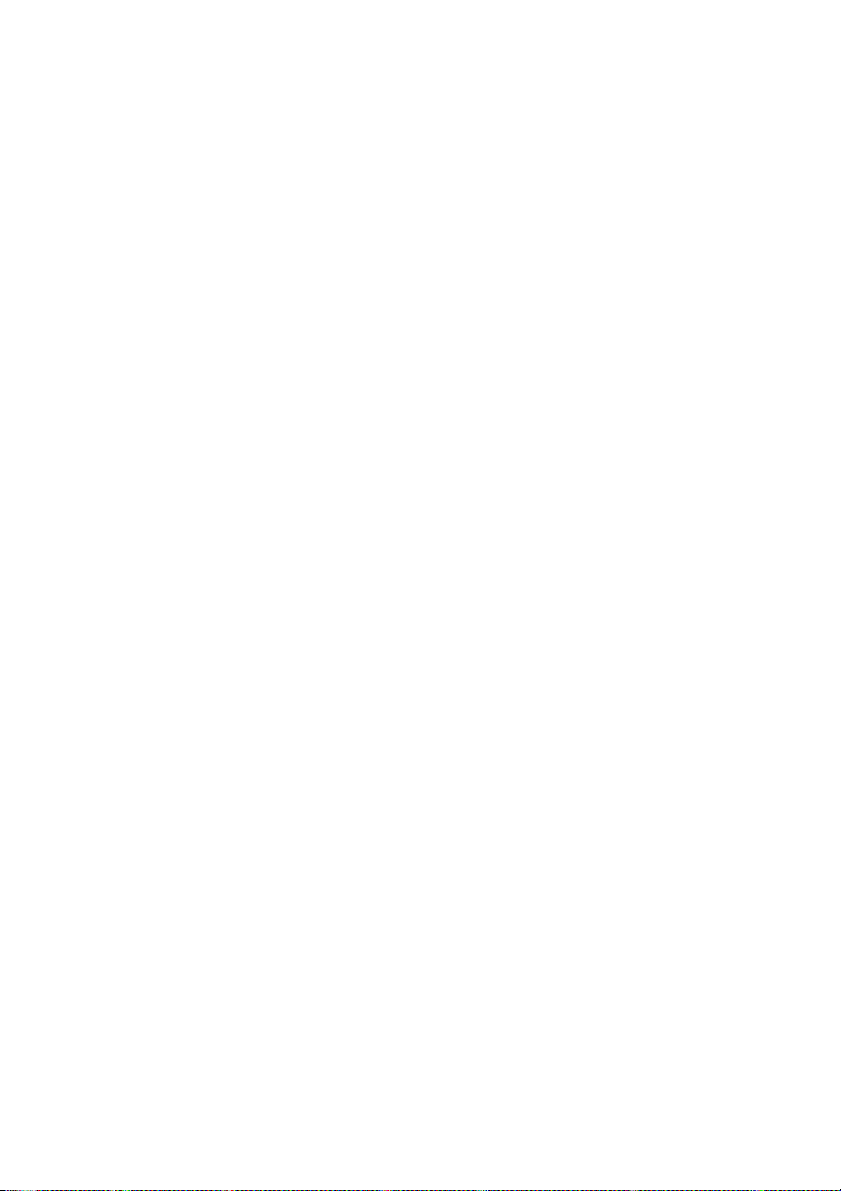
Условия сохранения
регулируемых позиций/
позиций настроек ............... 60
Расстояние проецирования и
диапазон сдвига объектива .... 62
Paзмepы ......................................... 64
ПРИМЕЧАНИЯ И ЛИЦЕНЗИИ
ДЛЯ ПРОГРАММНОГО
ОБЕСПЕЧЕНИЯ,
ИСПОЛЬЗУЕМОГО В
ДАННОМ ПРОДУКТЕ ......... 67
Алфавитный указатель ............. 83
3

Расположение элементов управления
Передняя/правая сторона
Кнопки на панели управления имеют те же названия, что и на пульте
дистанционного управления.
Панель управления
a Кнопка M/m/</, (стрелка)/
(ввод) (стр. 20)
b Кнопка MENU (стр. 20)
c Кнопка INPUT (стр. 14)
d Кнопка ?/1 (ON/STANDBY)
(стр. 8)
e Диски сдвига объектива
(стр. 9)
f Индикатор ON/STANDBY
(стр. 42)
g Индикатор WARNING (стр. 42)
h Вентиляционные отверстия
(выпускные)
i Датчик пульта
дистанционного управления
(стр. 8)
j Рычажок привода
трансфокатора (стр. 10)
k Кольцо фокусировки (стр. 11)
l Гнездо AC IN (стр. 8)
4
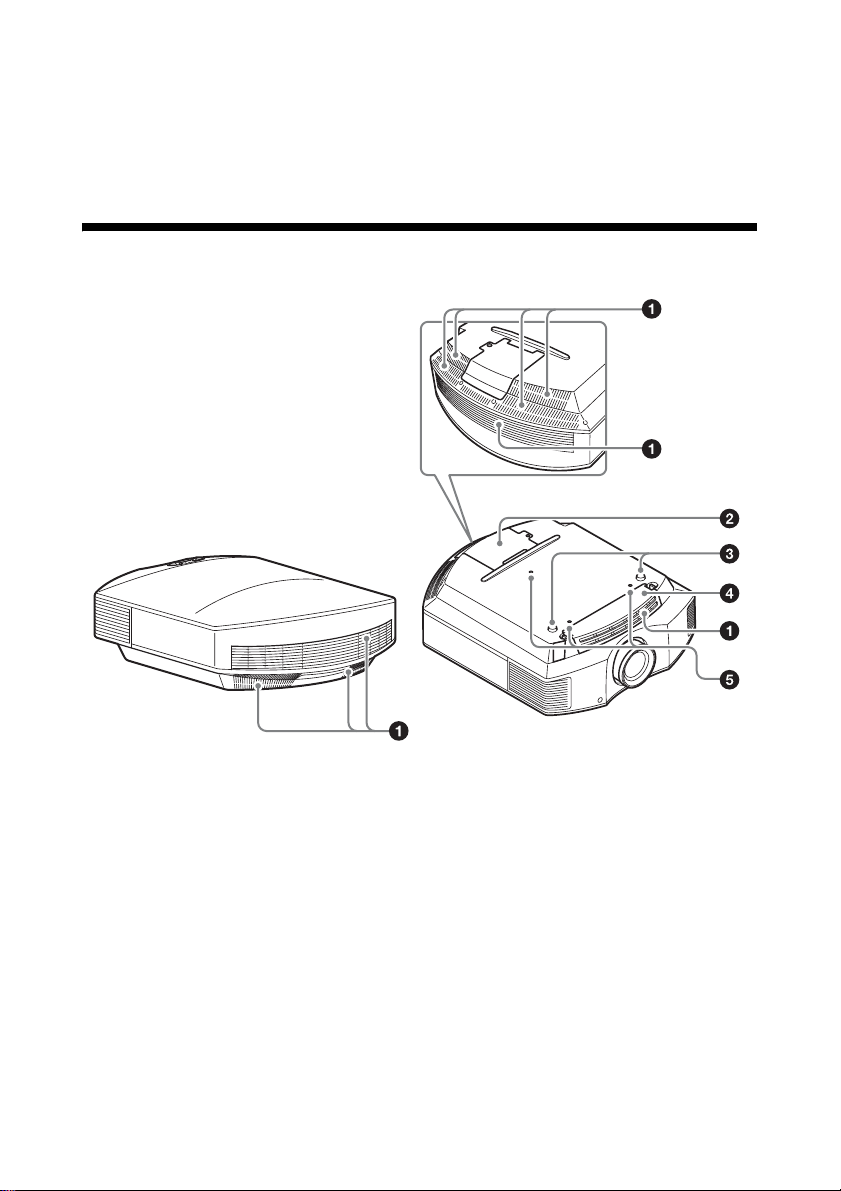
m Разъем USB (стр. 45)
n Разъем HDMI 1/HDMI 2 (стр. 12)
o Разъем REMOTE
Используется для подключения к
компьютеру и т.д. для
дистанционного управления.
p Разъем IR IN
Задняя/нижняя сторона
Вход сигналов для управления
устройством.
a Вентиляционные отверстия
(впускные) (стр. 49)
b Крышка лампы (стр. 47)
c Передние ножки
(регулируются) (стр. 11)
d Держатель фильтра (стр. 48)
e Крепежное отверстие опоры
подвески проектора (стр. 65)
5

Пульт дистанционного
управления
a Кнопка LIGHT
Подсвечивает кнопки на пульте
дистанционного управления.
b Инфракрасный передатчик
c Кнопка ?/1 (ON/STANDBY)
(стр. 8)
d Кнопка INPUT (стр. 14)
e Кнопки CALIBRATED PRESET
(стр. 19)
f Кнопка PATTERN (стр. 9)
g Кнопка RESET (стр. 22)
h Кнопка M/m/</, (стрелка)/
(ввод) (стр. 20)
i Кнопка MENU (стр. 20)
j Кнопка MOTIONFLOW (стр. 25)
k Кнопка ASPECT (стр. 17)
l Кнопка COLOR SPACE
(стр. 29)
m Кнопка COLOR TEMP (стр. 26)
n Кнопка GAMMA CORRECTION
(стр. 27)
o Кнопка 3D (стр. 15)
p Кнопка COLOR CORRECTION
(стр. 28)
q Кнопка REALITY CREATION
(стр. 24)
r Кнопка CONTRAST
ENHANCER (стр. 24)
s Кнопка SHARPNESS +/–
(стр. 26)
t Кнопка CONTRAST +/–
(стр. 25)
u Кнопка BRIGHTNESS +/–
(стр. 25)
6

Соединения и подготовка
В данном разделе описывается установка устройства и экрана, подключение
оборудования, с которого следует проецировать изображение и т.д.
1 Расположите устройство таким
Установка
образом, чтобы объектив
находился параллельно экрану.
устройства
Вид сверху
Сдвиг объектива предоставляет
больше возможностей для
размещения устройства и простого
просмотра изображений.
Расстояние для установки между
устройством и экраном различается в
зависимости от размера экрана, а
также от того, используются ли
функции сдвига объектива.
Установите это устройство таким
образом, чтобы оно соответствовало
размеру экрана. Для получения
дополнительной информации о
расстоянии между устройством и
экраном (расстояние проецирования)
и размере проецированного видео см.
раздел “Расстояние проецирования и
диапазон сдвига объектива” (стр. 62).
Экран
2 Выполните проецирование
изображения на экран и
отрегулируйте изображение,
чтобы оно соответствовало
экрану (стр. 8).
Примечание
При использовании экрана с неровной
поверхностью на экране могут изредка
появляться полосы в зависимости от
расстояния между экраном и
устройством или параметров
увеличения. Это не является
неисправностью устройства.
7
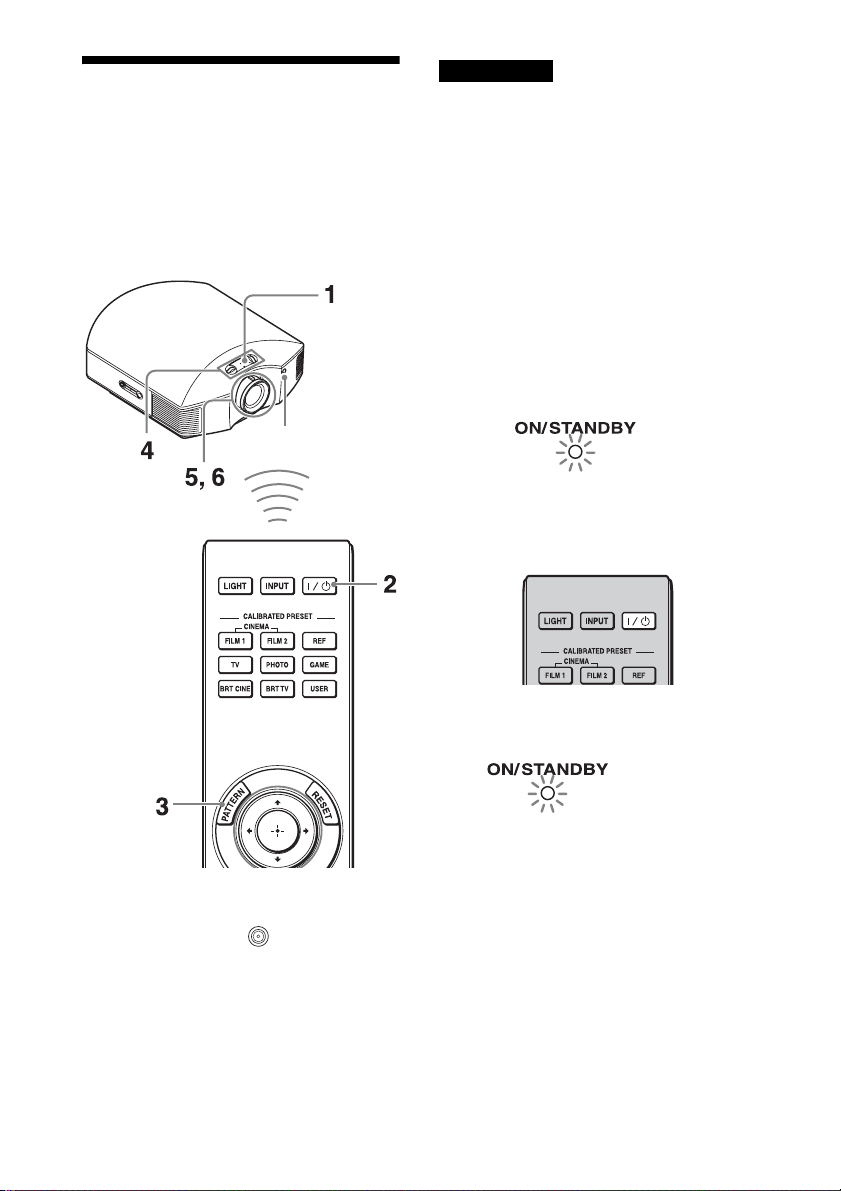
Регулировка
положения
изображения
Выполните проецирование
изображения на экран, затем
отрегулируйте положение
изображения.
Датчик пульта
дистанционного
управления
Примечание
В зависимости от расположения
установки устройства, возможно, не
удастся управлять устройством с
помощью пульта дистанционного
управления. В этом случае направьте
пульт дистанционного управления на
экран вместо проектора.
1 После подключения кабеля
питания переменного тока к
устройству подключите кабель
питания переменного тока к
сетевой розетке.
Индикатор ON/STANDBY
загорится красным, а устройство
перейдет в режим ожидания.
Горит красным
цветом.
2 Нажмите кнопку ?/1 (ON/
STANDBY), чтобы включить
устройство.
Совет
Кнопки
MENU и M/m/</,/ (джойстик) на
боковой панели устройства выполняют
те же функции, что и на пульте
дистанционного управления.
?/1 (ON/STANDBY), INPUT,
Индикатор ON/STANDBY будет
мигать зеленым, затем будет
гореть зеленым.
Мигает зеленым
некоторое время
(десятки секунд),
затем горит
зеленым.
8

3 Отобразите тестовый сигнал для
выполнения регулировок.
Нажмите кнопку PATTERN на
пульте дистанционного
управления, чтобы отобразить
тестовый сигнал.
Совет
Чтобы тестовый сигнал пропал,
нажмите кнопку PATTERN.
4 Перемещайте оба диска сдвига
объектива, чтобы
отрегулировать положение
изображения.
Регулировка горизонтального
положения
Поверните диск сдвига объектива
вправо или влево.
Изображение, спроецированное на
экран, смещается вправо или влево
максимум на 25% от ширины экрана
от центра объектива.
Вид сверху
25% 25%Ширина 1 экрана
: положение изображения при
максимальном перемещении
изображения влево
: положение изображения при
максимальном перемещении
изображения вправо
Регулировка вертикального
положения
Регулировка горизонтального
положения
9
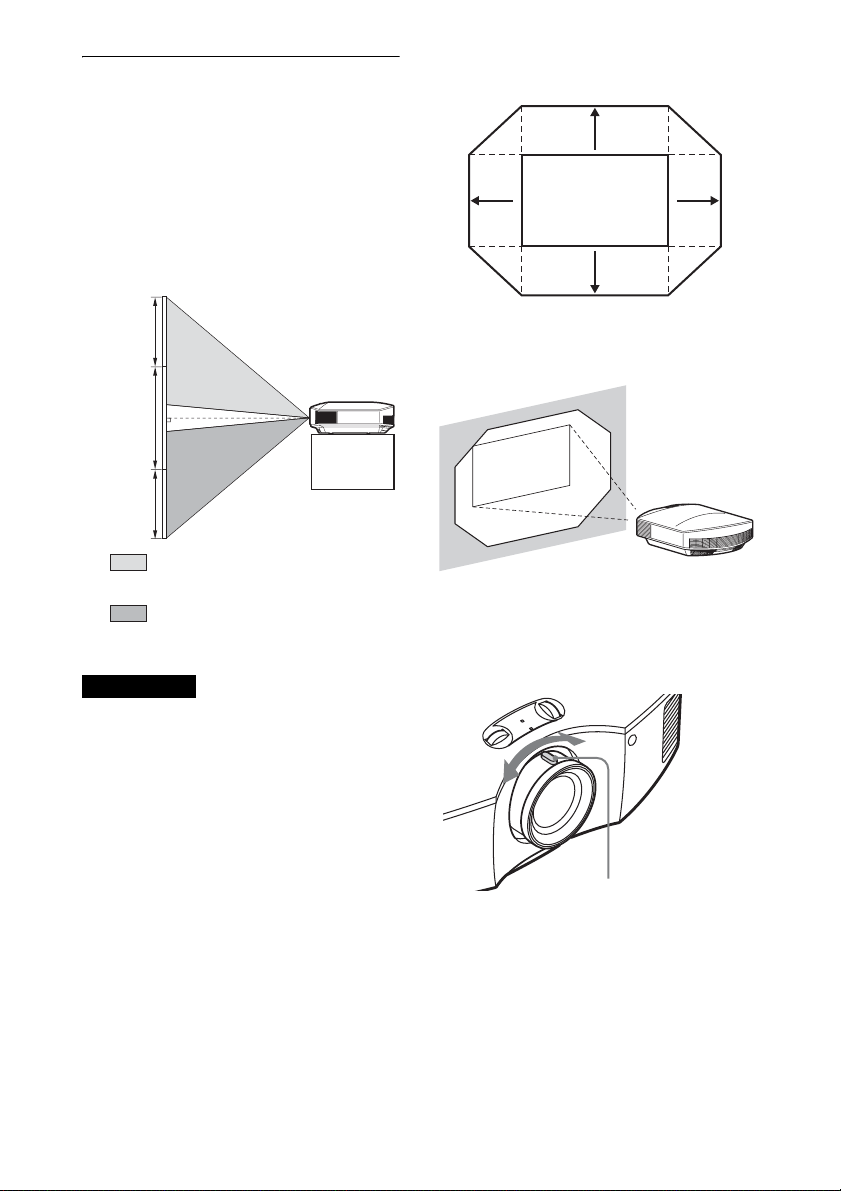
Регулировка вертикального
положения
Поверните диск сдвига объектива
вверх или вниз.
Изображение, спроецированное на
экран, смещается вверх или вниз
максимум на 71% от высоты экрана от
центра объектива.
Диапазон перемещения
проецируемого изображения
0,71V
0,25H
Проецируемое
изображение
0,25H
Вид сбоку
71%
Высота 1
экрана
71%
: положение изображения при
максимальном перемещении
изображения вверх
: положение изображения при
максимальном перемещении
изображения вниз
Примечания
• Диапазон перемещения
проецированного на экран
изображения можно отрегулировать
только в пределах восьмиугольной
области, как показано на следующем
рисунке. Для получения
дополнительной информации см.
раздел “Расстояние проецирования и
диапазон сдвига объектива” (стр. 62).
• При одновременном использовании
функций горизонтального и
вертикального сдвига объектива
расстояние смещения изображения,
спроецированно го на экран, зависит от
регулировки сдвига объектива.
0,71V
H: ширина проецируемого
изображения
V: высота проецируемого
изображения
5 Отрегулируйте размер
изображения с помощью
рычажка привода
трансфокатора.
Рычажок привода
трансфокатора
10
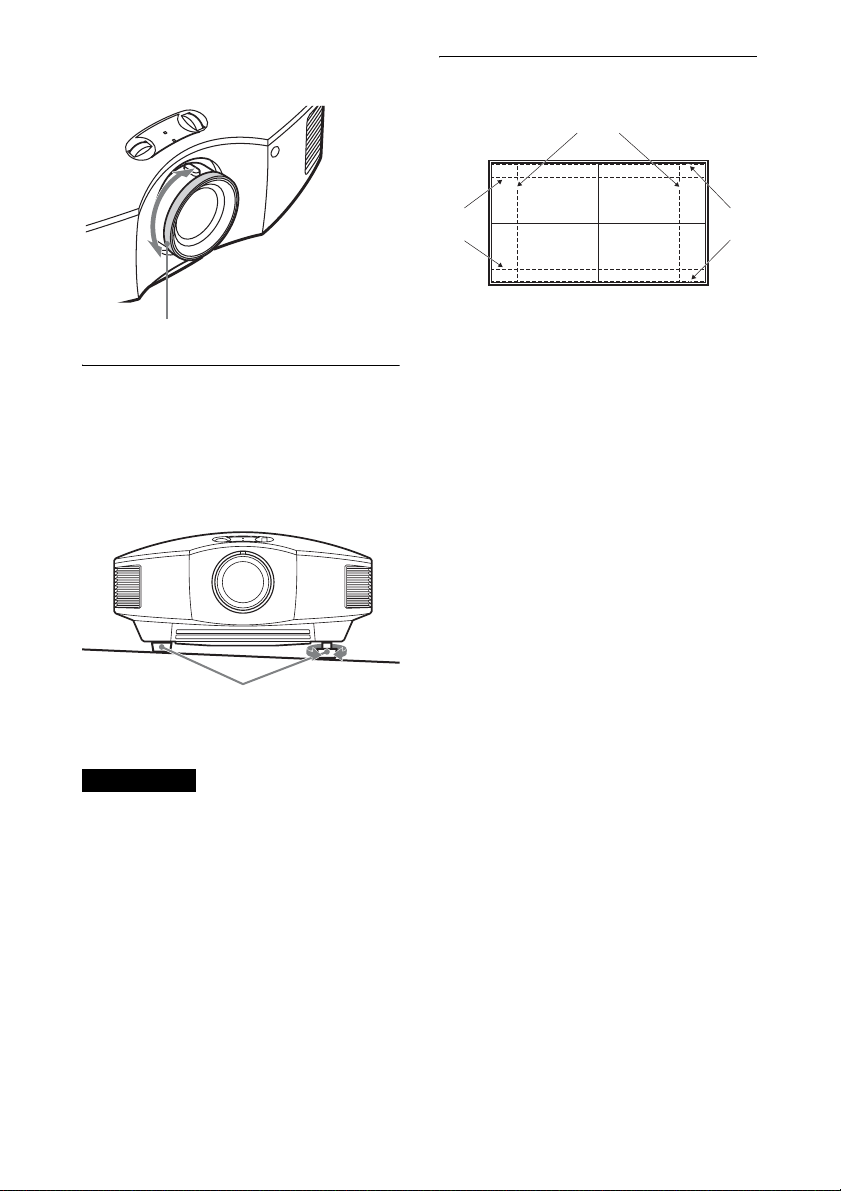
6 Отрегулируйте фокус с
помощью кольца фокусировки.
Окно регулировки объектива
(тестовый образец)
4:3
Кольцо фокусировки
Регулировка наклона
поверхности установки
Если устройство установлено на
неровной поверхности, используйте
передние ножки (регулируемые),
чтобы поддержать ровное положение
устройства.
Поверните
Передние ножки
(регулируются)
Примечания
• Если устройство наклонено вверх или
вниз, проецируемое изображение
может быть трапецеидальным.
• Будьте осторожны, чтобы не
защемить пальцы при повороте
передних ножек (регулируемые).
для
регулировки.
2.35:1
Пунктирные линии указывают на размеры
экрана каждого форматного соотношения.
1.85:1
11
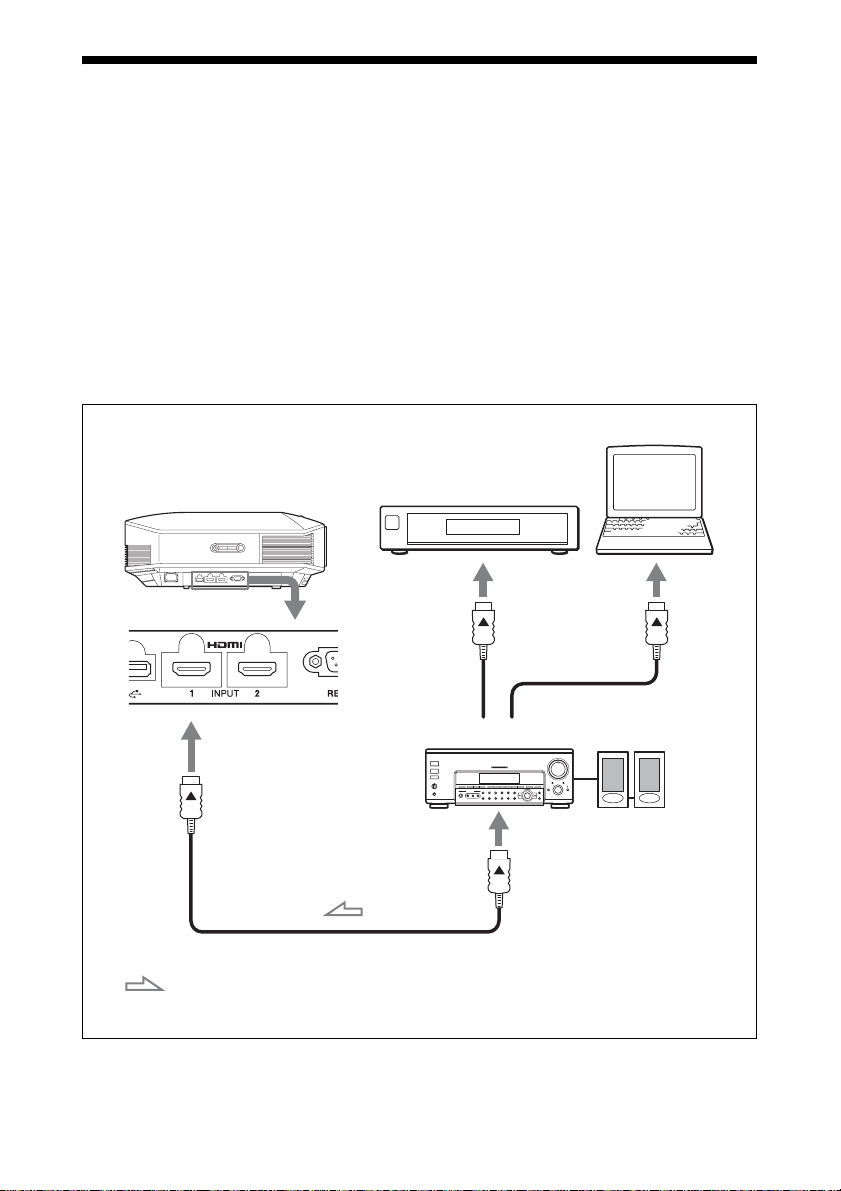
Подключение к видеооборудованию или
компьютеру
При подключении DVD-проигрывателя/записывающего устройства,
проигрывателя/записывающего устройства Blu-ray Disc или PlayStation
®
,
оснащенных выходом HDMI, ко входу HDMI устройства обеспечивается
изображение высокого качества.
При подключении выполните следующие действия.
• Выключите все оборудование перед выполнением любых подключений.
• Используйте соответствующий кабель для каждого соединения.
• Вставьте штекеры кабеля надлежащим образом; ненадежное соединение
штекеров может привести к неисправности или низкому качеству изображения.
При отсоединении кабеля тяните за штекер, а не за сам кабель.
• См. инструкции по эксплуатации подключенного оборудования.
Компьютер
Оборудование с
Правая сторона устройства
выходными разъемами
HDMI
Аудио-/видеоусилитель
Динамики
К выходу HDMI
Кабель HDMI (не прилагается)
: видеосигнал Используйте высокоскоростной кабель HDMI, на котором
указан логотип с типом кабеля. (Рекомендуется
использовать изделия компании Sony.)
12
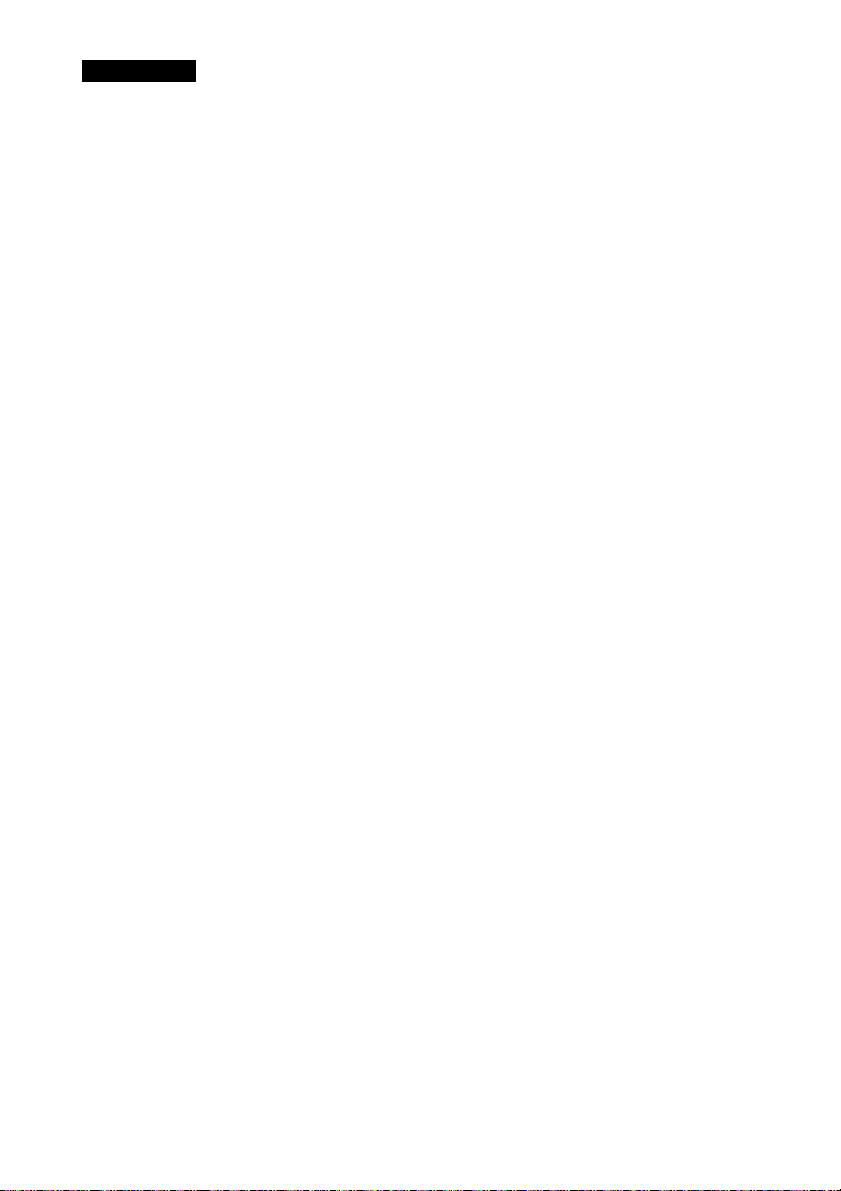
Примечания
• Используйте высокоскоростной кабель HDMI. При использовании стандартного
кабеля HDMI изображения 1080p, DeepColor и 3D-видеоизображения могут
отображаться некорректно.
• При подключении кабеля HDMI к устройству убедитесь, что метка
V на верхней
части входа HDMI устройства и метка v на разъеме кабеля установлены в
одинаковом положении.
• Если изображение с оборудования, подключенного к устройству с помощью кабеля
HDMI, отображается ненадлежащим образом, проверьте настройки подключенного
оборудования.
• Если настроить компьютер, например ноутбук, для вывода сигнала на дисплей
компьютера и это оборудование, изображение с оборудования может не
отображаться надлежащим образом. Настройте компьютер для вывода сигнала
только на внешний монитор. Для получения дополнительной информации см.
инструкции по эксплуатации, прилагаемые к компьютеру. Для получения
информации о настройках компьютера обратитесь к производителю компьютера.
13

Проецирование
В данном разделе описывается, как использовать устройство для просмотра
изображения с оборудования, подключенного к устройству. Кроме того, в нем
описывается, как настроить качество изображения в соответствии с личными
предпочтениями.
Совет
Проецирование
изображения
1 Включите устройство и
оборудование, подключенное к
устройству.
2 Нажмите INPUT для
отображения панели входа на
экране.
3 Выберите оборудование, с
которого следует отображать
изображения.
Нажимайте повторно INPUT или
нажмите M/m/ (ввод) для
выбора оборудования, с которого
следует выполнять
проецирование.
Если для параметра “Состояния”
установлено значение “Выкл” в меню
Настройка , панель входа не будет
отображаться. Нажмите кнопку INPUT
для последовательного переключения
между входными разъемами.
Выключение питания
1 Нажмите кнопку ?/1 (ON/
STANDBY).
На экране отобразится сообщение
“ПИТАНИЕ ВЫКЛ?”.
2 Нажмите кнопку ?/1 (ON/
STANDBY) еще раз до того, как
сообщение исчезнет.
Индикатор ON/STANDBY будет
мигать зеленым, а вентилятор
продолжать работать для
внутреннего охлаждения.
Вентилятор остановится, а
индикатор ON/STANDBY изменит
состояние, он перестанет мигать
зеленым и будет гореть красным.
Пример: для просмотра
изображения с видеооборудования,
подключенного к разъему HDMI 1
данного устройства.
Просмотр
изображения с
источника
Оборудования,
подключенного к
разъему HDMI 1
Оборудования,
подключенного к
разъему HDMI 2
Нажмите
INPUT для
отображения
HDMI 1
HDMI 2
Питание будет полностью отключено,
можно отсоединить кабель питания
переменного тока.
Примечание
Никогда не отсоединяйте кабель
питания переменного тока, когда мигает
индикатор.
Можно отключить устройство,
удерживая кнопку ?/1 (ON/
STANDBY) в течение около 1
секунды, не выполняя
вышеуказанные действия.
14
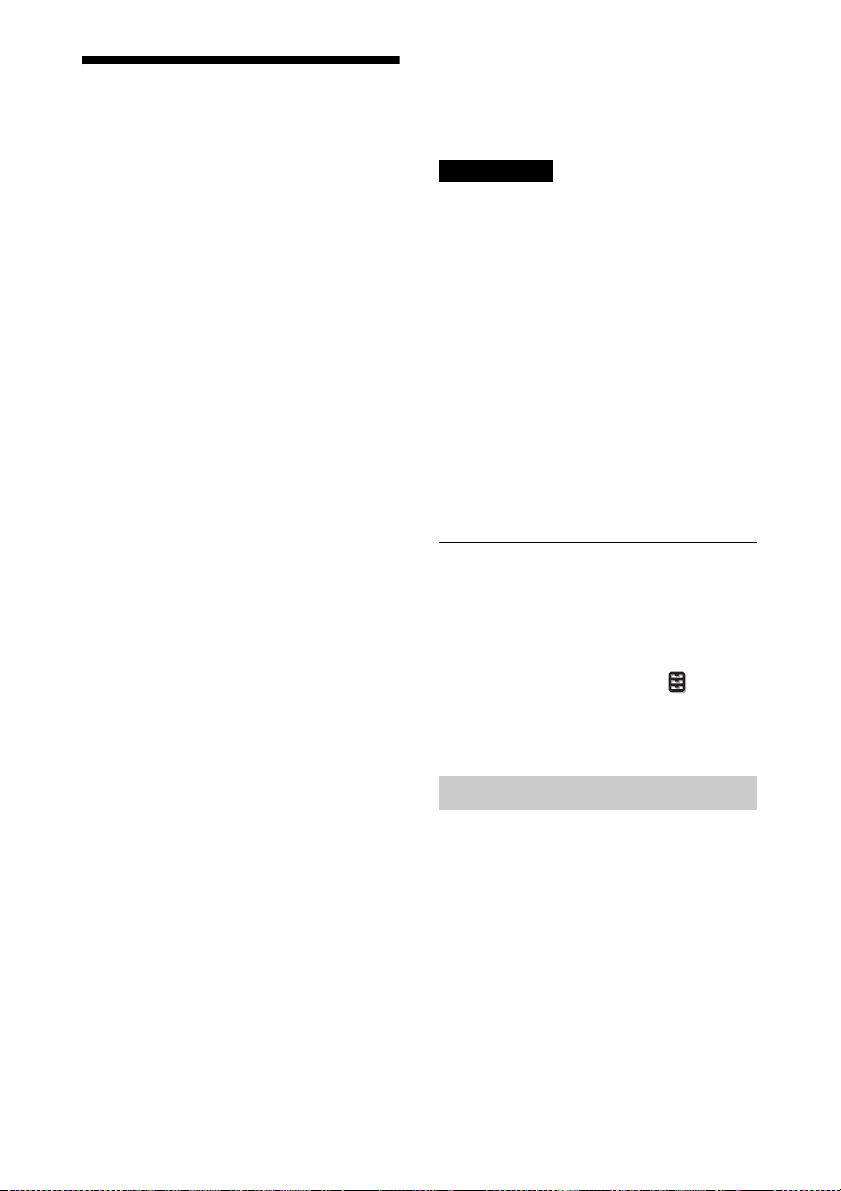
Просмотр
видеоизображений
3D
Можно просматривать потрясающие
3D-видеоизображения, например
игры 3D и диски 3D Blu-ray, с
помощью дополнительных активных
3D-очков (TDG-BT500A).
1 Включите оборудование HDMI с
поддержкой 3D, подключенное к
этому устройству, затем
воспроизведите 3D-содержимое.
Для получения дополнительной
информации о воспроизведении
3D-содержимого см. инструкции
по эксплуатации подключенного
оборудования.
2 Включите устройство и
спроецируйте 3Dвидеоизображение на экран.
Для получения дополнительной
информации о проецировании
изображения см. раздел
“Проецирование изображения”
(стр. 14).
3 Включите 3D-очки, затем
наденьте их таким образом,
чтобы вам было удобно.
Для получения дополнительной
информации об использовании 3Dочков см. раздел “Использование
3D-очков” (стр. 15).
Советы
• Заводской настройкой по умолчанию
для параметра “Выб. отобр. 2D-3D”
является “Авто”, чтобы можно было
выполнить проецирование 3Dвидеоизображений автоматически при
распознавании устройством 3Dсигналов.
• Для преобразования 3Dвидеоизображений в 2Dвидеоизображения установите для
параметра “Выб. отобр. 2D-3D”
значение “2D” (стр. 33).
Примечания
• В зависимости от типа сигнала,
возможно, не удастся отобразить 3Dвидеоизображение. Установите для
параметра “Выб. отобр. 2D-3D”
значение “3D” и для параметра “3Dформат” значение “Рядом” или “Одна
над другой” для поддержки формата
3D-содержимого, которое необходимо
просмотреть (стр. 33).
• Используйте 3D-очки в диапазоне
связи (стр. 16).
• У разных людей восприятие 3Dвидеоизображений может
различаться.
• При низкой температуре окружающей
среды эффект 3D может быть
ослаблен.
Регулировка/настройка функций
3D
Можно отрегулировать/настроить
функции 3D, нажав кнопку 3D на
пульте дистанционного управления
или с помощью параметра “3Dнастройки” меню Функция . Для
получения дополнительной
информации см. раздел “3Dнастройки” (стр. 33).
Использование 3D-очков
1 Включите 3D-очки и
зарегистрируйте их на
устройстве.
Для получения дополнительной
информации о том, как
зарегистрировать 3D-очки, см.
инструкции по эксплуатации,
прилагаемые к 3D-очкам.
2 Наденьте 3D-очки.
3 Повернитесь к экрану.
15

Меры предосторожности при
использовании
В следующих случаях может
наблюдаться неправильная работа.
• Положение просмотра слишком
далеко от проектора.
• Вблизи устройства расположены
другие устройств а, обменивающиеся
данными, например беспроводная
локальная сеть LAN (IEEE802.11 b/
g/n) или микроволны с диапазоном
частот 2,4 ГГц.
Диапазон связи 3D-очков
На следующем рисунке показан
диапазон связи 3D-очков. При
попытке просмотра 3Dвидеоизображений с расстояния,
превышающего диапазон связи, или
при установке устройства вне
диапазона связи 3D-очки могут
отображать изображение
ненадлежащим образом. Кроме того,
расстояние зависит от окружающей
среды в помещении и условий
установки устройства.
Вид сверху или сбоку
Проектор
10 м
10 м
10 м 10 м
16
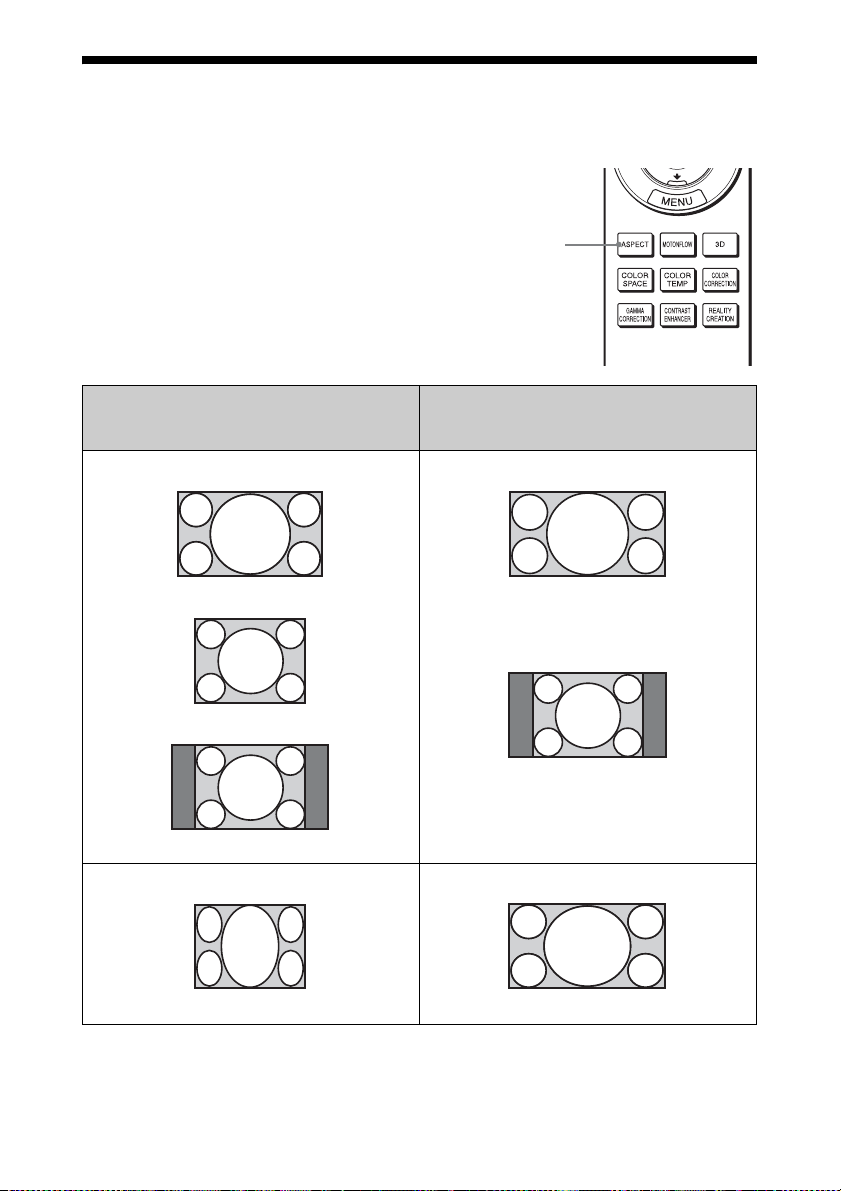
Выбор форматного соотношения в
соответствии с видеосигналом
Можно выбрать форматное
соотношение, которое наилучшим
образом подходит к получаемому
видеосигналу.
Нажмите ASPECT.
При каждом нажатии кнопки можно
выбрать настройку “Формат”. Ее
можно выбрать с помощью меню
(стр. 30).
Кнопка
ASPECT
Оригинальное изображение Рекомендуемая настройка и
1.78:1 (16:9)
1.33:1 (4:3)
1.33:1 (4:3) с боковыми панелями
получаемые в результате
изображения
Нормальный
Растяжение
Сжатое
17
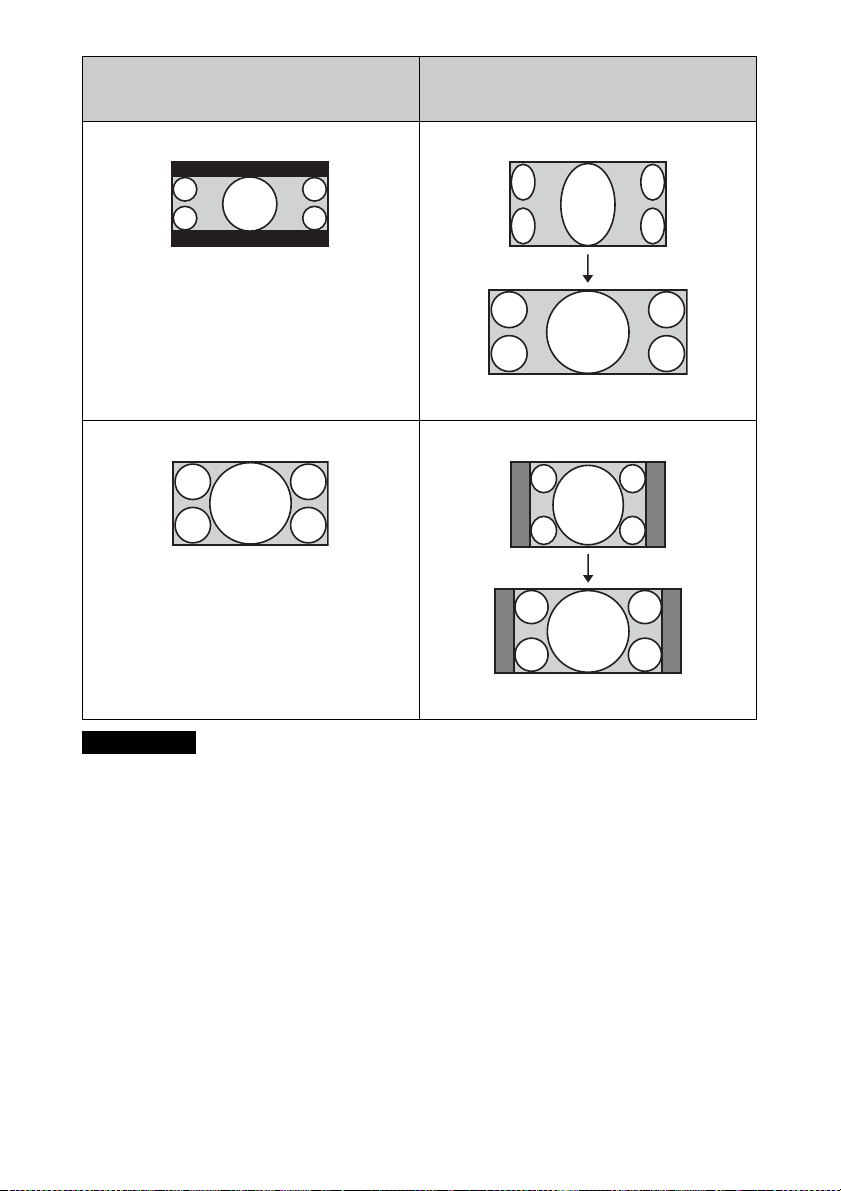
Оригинальное изображение Рекомендуемая настройка и
2.35:1
16:9
получаемые в результате
изображения
Раст. по вер.
При использовании
анаморфического объектива
Сжатие
Примечание
Режимы форматного соотношения,
которые можно выбрать, различаются в
зависимости от входного сигнала
(стр. 58).
Примечания относительно
переключения настройки
параметра “Формат”
• Выберите режим форматного
соотношения, учитывая, что
изменение форматного
соотношения оригинального
изображения приведет к изменению
его внешнего вида.
При использовании
анаморфического объектива
• Обратите внимание: если
устройство используется в
коммерческих целях или для
публичного показа, изменение
оригинального изображения путем
переключения форматного
соотношения может нарушить права
авторов или продюсеров,
находящихся под защитой закона.
18
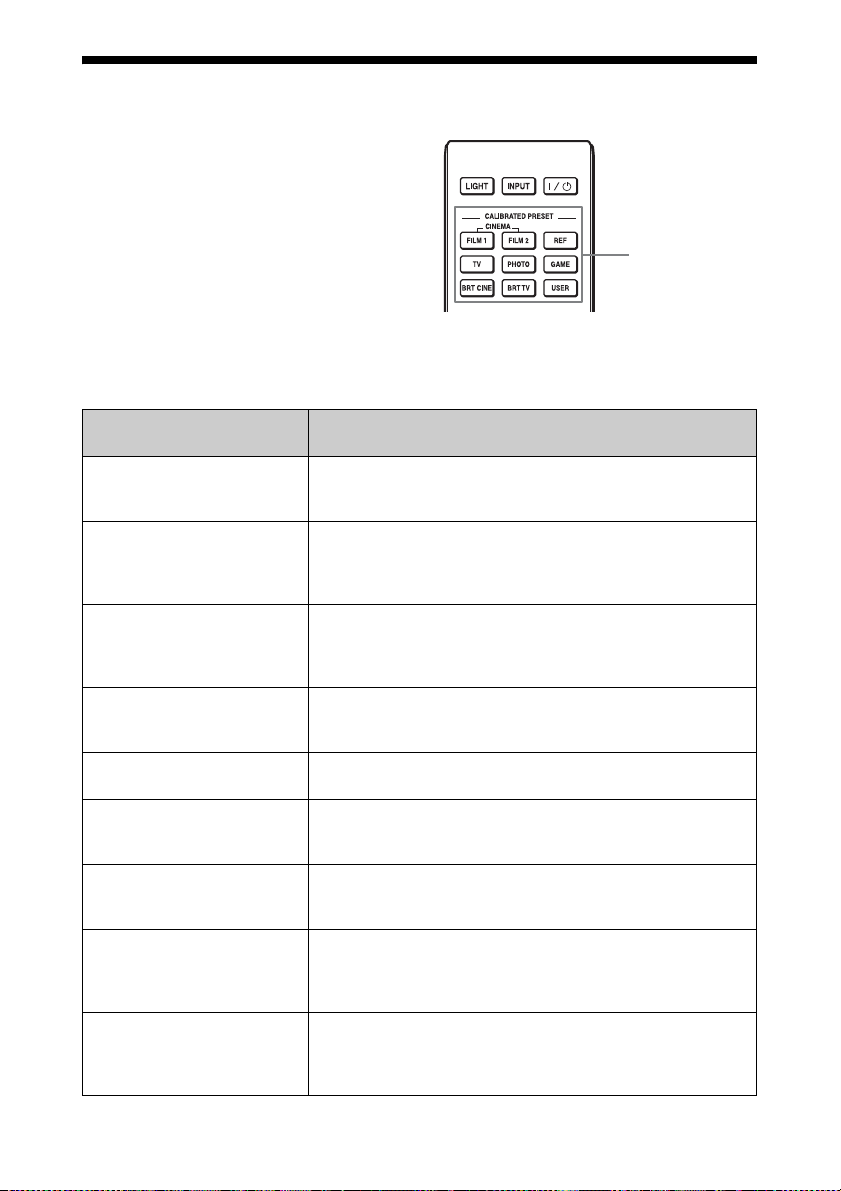
Выбор режима просмотра изображений
Можно выбрать режим просмотра
изображений, который наилучшим
образом подходит к типу
видеоисточника или условиям
помещения.
Можно сохранить и использовать
различные режимы предварительных
настроек для изображений 2D/3D
соответственно.
Нажмите одну из кнопок
CALIBRATED PRESET.
Кнопки
CALIBRATED
PRESET
Настраиваемые
элементы
CINEMA FILM 1 Качество изображения, подходящее для
CINEMA FILM 2 Качество изображения, подходящее для
REF Настройка качества изображения, подходящая для
TV Качество изображения, подходящее для просмотра
PHOTO Идеально подходит для проецирования фотоснимков,
GAME Качество изображения, подходящее для игр с хорошо
BRT CINE Качество изображения, подходящее для просмотра
BRT TV Качество изображения, подходящее для просмотра
USER Регулировка качества изображения в соответствии с
Описание
воспроизведения высокодинамичных и четких
изображений, типичных для позитивов.
воспроизведения насыщенных и цветных изображений,
типичных для кинотеатров на основе тонов,
измененных для FILM 1.
воспроизведения достоверного оригинального
изображения или отображения качества изображения
без каких-либо регулировок.
телевизионных программ, спортивных мероприятий,
концертов и других видеоизображений.
снятых цифровой камерой.
модулированными цветами и малым временем
отклика.
фильмов в условиях яркого освещения, например в
гостиной.
телевизионных программ, спортивных мероприятий,
концертов и других видеоизображений в условиях
яркого освещения, например в гостиной.
предпочтениями пользователя и сохранение этой
настройки. По умолчанию настройка совпадает с
настройкой параметра “REF”.
19

Использование меню
В данном разделе описывается, как выполнить различные регулировки и
настройки с помощью меню.
Примечание
Дисплеи меню, приведенные в качестве пояснений, могут отличаться от
имеющегося дисплея меню.
Когда появится выбранное меню,
Управление с
помощью меню
В устройстве предусмотрено экранное
меню для выполнения различных
регулировок и настроек. Если
выбрать пункт меню, после имени
которого показана стрелка (B),
появляется следующее окно меню с
элементами настроек.
1 Нажмите MENU.
Появится окно меню.
можно будет задавать или
регулировать значения.
Выбранная в настоящее время
позиция выделяется белым
цветом.
3 Нажимайте кнопки M/m для
выбора пункта, который
необходимо настроить или
отрегулировать, и нажмите
кнопку , или .
2 Нажимайте кнопки M/m для
выбора пункта меню, и нажмите
кнопку , или .
Настраиваемые позиции показаны
во всплывающем меню, в меню
настроек, в меню регулировок или
в следующем окне меню.
20
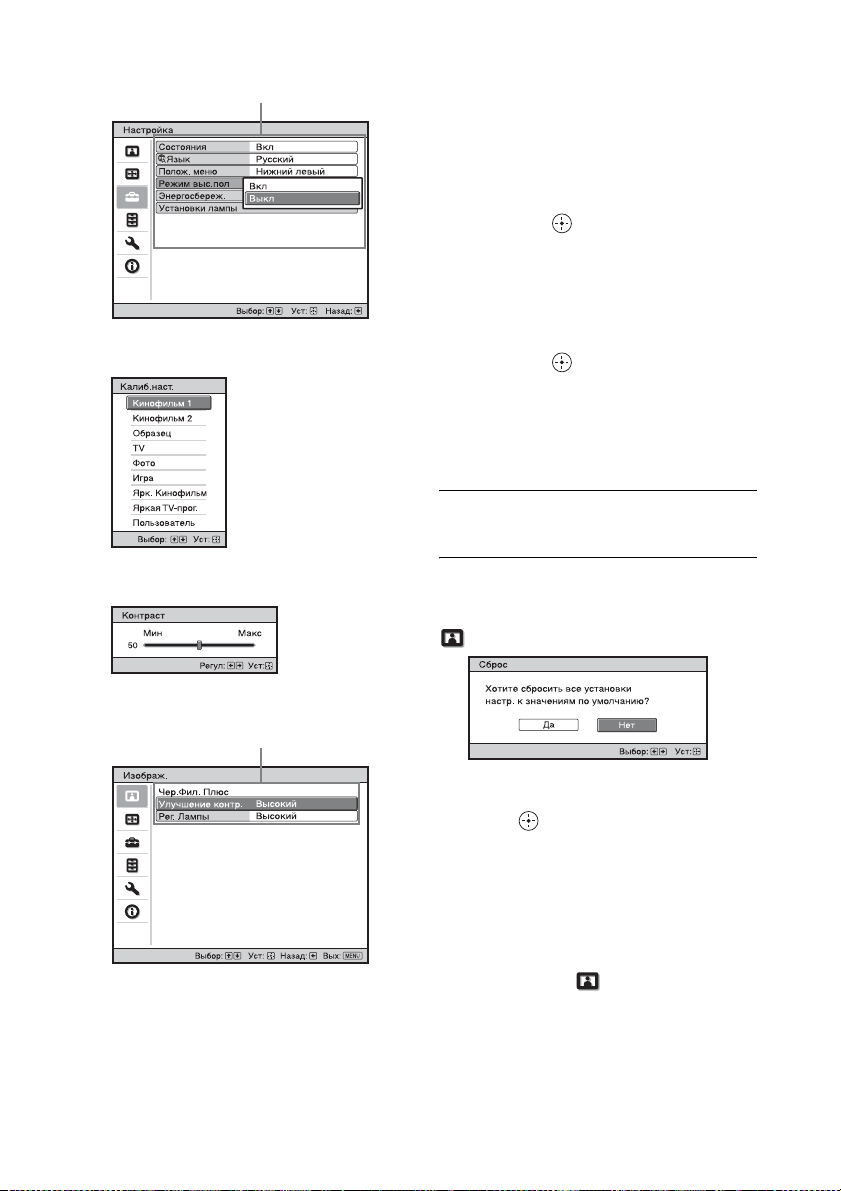
Всплывающее меню
Настраиваемые элементы
Меню настроек
4 Выполните настройку или
регулировку пункта.
При регулировке уровня
Чтобы увеличить значение,
нажмите M/,.
Чтобы уменьшить значение,
нажмите m/<.
Нажмите , чтобы сохранить
настройку и восстановить
оригинальный экран меню.
При изменении настройки
Нажмите M/m, чтобы изменить
настройку.
Нажмите , чтобы восстановить
оригинальный экран.
Можно восстановить
оригинальный экран с помощью
< в зависимости от выбранного
элемента.
Закрытие меню
Нажмите MENU.
Меню регулировок
Следующее окно меню
Настраиваемые элементы
Сброс изображения, которое
было отрегулировано
Выберите “Сброс” в меню Изображ.
.
При отображении дисплея экрана
выберите “Да” с помощью < и
нажмите .
Все следующие параметры будут
сброшены до заводских настроек по
умолчанию:
“Естест. изображ.”, “Чер.Фил. Плюс”,
“Motionflow”, “Контраст”, “Яркость”,
“Цветность”, “Оттенок”, “Цвет.
темп.”, “Резкость” и “Эксп.устан.” в
меню Изображ. .
21
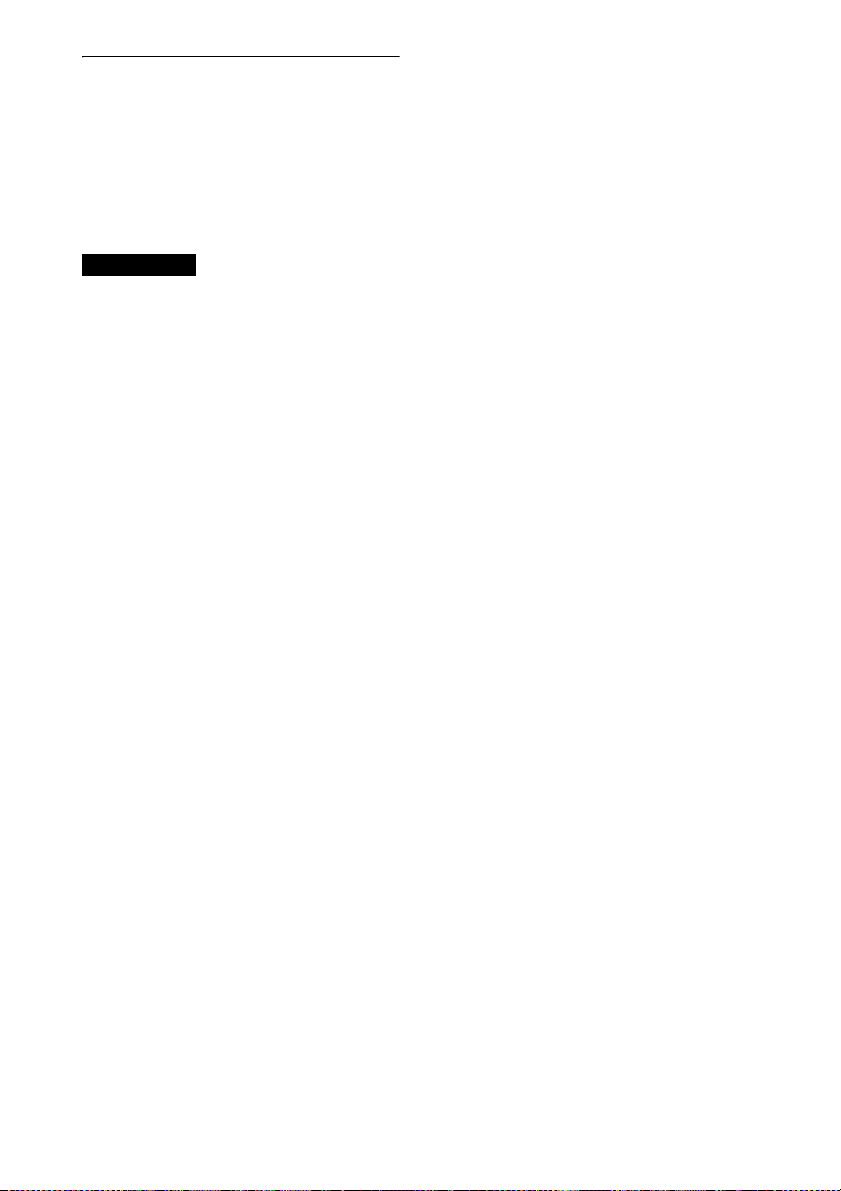
Сброс пунктов, которые были
отрегулированы
Выберите пункт на экране меню,
отобразите всплывающее меню, меню
настроек или меню регулировок.
Нажмите кнопку RESET на пульте
дистанционного управления для
сброса только выбранных параметров
до заводских настроек по умолчанию.
Примечание
Кнопка RESET на пульте
дистанционного управления доступна,
только если выбрано меню регулировок
или меню настроек.
22

Меню Изображ.
Меню Изображ. используется для настройки изображения.
Примечание
В зависимости от типа входного сигнала эти пункты могут быть недоступны. Для
получения дополнительной информации см. раздел “Входные сигналы и
регулируемые позиции/позиции настроек” (стр. 55).
Названия пунктов в скобках указывают на названия на пульте дистанционного
управления.
Настраиваемые
элементы
Калиб.наст.
[CALIBRATED
PRESET]
Описание
Можно выбрать режим просмотра изображений, который
наилучшим образом подходит к типу видеоисточника или
окружающим условиям.
Можно сохранить и использовать различные режимы
предварительных настроек для изображений 2D/3D
соответственно.
Кинофильм 1: качество изображения, подходящее для
воспроизведения высокодинамичных и четких изображений,
типичных для позитивов.
Кинофильм 2: качество изображения, подходящее для
воспроизведения насыщенных и цветных изображений,
типичных для кинотеатров на основе тонов, измененных для
параметра Кинофильм 1.
Образец: настройка качества изображения, подходящая для
воспроизведения достоверного оригинального изображения
или отображения качества изображения без каких-либо
регулировок.
TV: качество изображения, подходящее для просмотра
телевизионных программ, спортивных мероприятий,
концертов и других видеоизображений.
Фото: идеально подходит для проецирования фотоснимков,
снятых цифровой камерой.
Игра: качество изображения, подходящее для игр с хорошо
модулированными цветами и малым временем отклика.
Ярк. Кинофильм: качество изображения, подходящее для
просмотра фильмов в условиях яркого освещения, например в
гостиной.
23

Настраиваемые
Описание
элементы
Яркая TV-прог.: качество изображения, подходящее для
просмотра телевизионных программ, спортивных
мероприятий, концертов и других видеоизображений в
условиях яркого освещения, например в гостиной.
Пользователь: можно отрегулировать качество изображения в
соответствии с предпочтениями пользователя и сохранить эту
настройку. По умолчанию настройка совпадает с настройкой
параметра “Образец”.
Совет
Любые регулировки настройки качества изображения
сохраняются для каждого входа.
Сброс Выполняется сброс всех выбранных в настоящий момент
настроек режима Калиб.наст. до значений по умолчанию
(стр. 21).
Совет
Сброс не влияет на настройки, сохраненные для элементов
меню “Цвет. темп.”.
Естест. изображ.
[REALITY
CREATION]
Регулировка обработки деталей и помех изображений.
(Функция сверхвысокого разрешения)
Вкл: настройка значений параметра “Естест. изображ.”.
Разрешение: при повышении значения настройки текстура и
детализация изображения становятся резче.
Фильт. помех: при повышении значения настройки шумы
(зернистость изображения) становятся менее заметными.
Пров.: On/Off: изменение значений “Вкл” и “Выкл” на
определенной частоте для проверки эффекта “Естест.
изображ.”.
Совет
Положение отображения статуса во время проверки
действует вместе с настройкой “Полож. меню” (стр. 32).
Выкл: функция “Естест. изображ.” не применяется.
Чер.Фил. Плюс
Улучшение
контр.
[CONTRAST
ENHANCER]
Автоматически корректирует уровень ярких и темных частей
для оптимизации контрастности в соответствии с сюжетом.
Повышает резкость изображения и делает изображение
динамичным.
Высокий/Средний/Низкий: можно отрегулировать повышение
контрастности.
Выкл: функция повышения контрастности не применяется.
Рег. Лампы Переключение режима работы лампы.
Высокий: повышение яркости, проецирование более яркого
изображения.
Низкий: снижение яркости, увеличение интенсивности
черного цвета при понижении яркости.
Совет
При выборе настройки “Низкий” снижается шум работы
вентилятора, а также понижается потребление
электроэнергии для увеличения срока службы лампы.
24
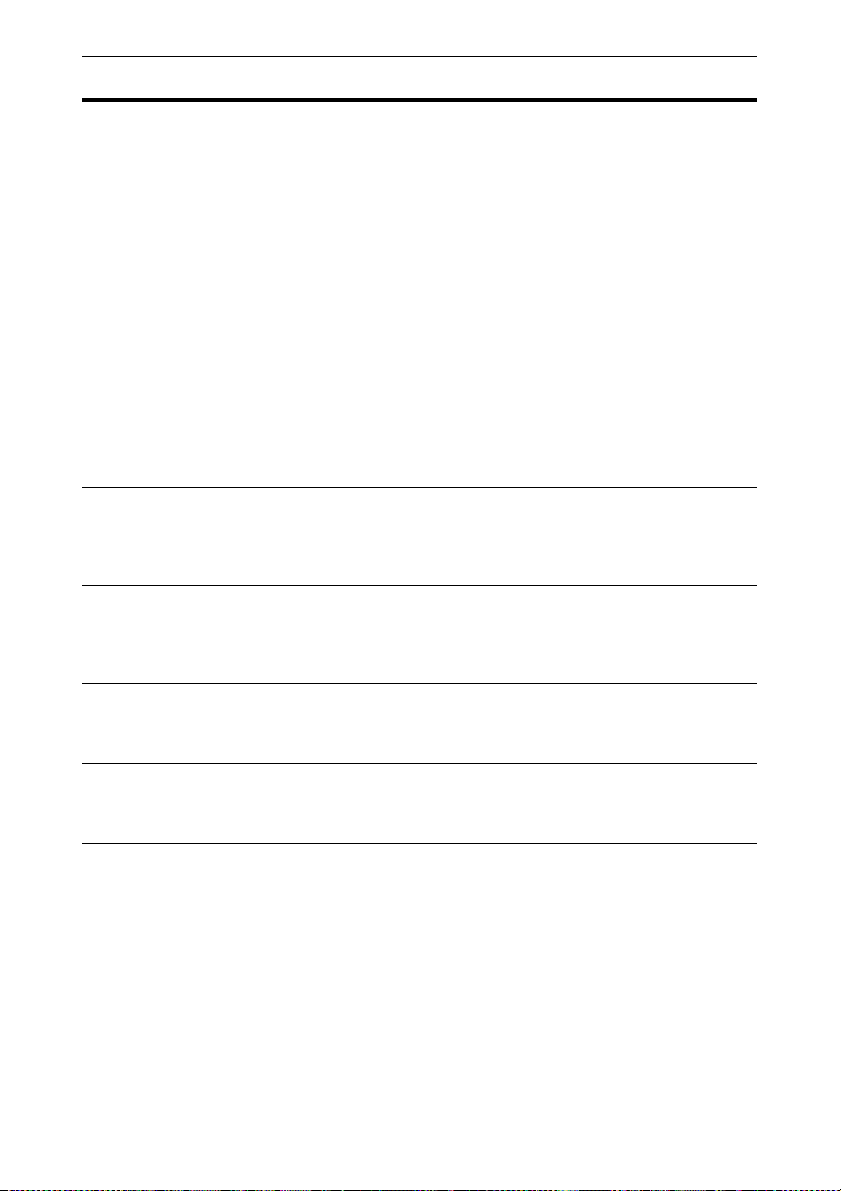
Настраиваемые
Описание
элементы
Motionflow
[MOTIONFLOW]
Импульсная: передача оригинального качества изображения.
Создается эффект изображения в кинотеатре, когда картинка
может мерцать.
Сочетание: снижение смазанности при движении при
сохранении яркости для динамичного содержимого.
Сгл.: выс.: обеспечение более плавного движения
изображения; это особенно эффективно для содержимого
фильмов.
Сгл.:низ.: обеспечение более плавного движения изображения
для обычных условий использования.
True Cinema: изображения, например фильмы, созданные с
частотой 24 кадра в секунду, будут воспроизведены с исходной
частотой кадров.
Выкл: функция “Motionflow” не применяется.
Советы
• Выберите “Выкл”, если при выборе значений “Сгл.: выс.”,
“Сгл.:низ.”, “Импульсная”, “Сочетание” или “True Cinema”
изображение искажается.
• В зависимости от изображения эффект от использования
этой функции можно не заметить даже при смене значений.
Контраст
[CONTRAST]
Регулировка контрастности.
Более высокое значение повышает резкость изображений,
более низкое значение снижает резкость.
Можно выполнить настройки, нажав CONTRAST +/- на
пульте дистанционного управления.
Яркость
[BRIGHTNESS]
Регулировка яркости изображения.
Чем больше значение этого параметра, тем ярче изображение.
Чем меньше значение, тем темнее изображение.
Можно выполнить настройки, нажав BRIGHTNESS +/- на
пульте дистанционного управления.
Цветность Регулировка насыщенности цвета.
Чем больше значение этого параметра, тем выше
интенсивность изображения. Чем меньше значение, тем ниже
интенсивность.
Оттенок Регулировка цветового тона.
Чем выше настройка, тем больше оттенок зеленого в
изображении. Чем ниже настройка, тем больше оттенок
красного в изображении.
25

Настраиваемые
элементы
Цвет. темп.
[COLOR TEMP]
Резкость
[SHARPNESS]
Эксп.устан.
NR
(шумопонижение)
Описание
Регулировка температуры цвета.
D93: эквивалентно цветовой температуре 9300 K, которая
обычно используется в телевизорах. Придает белым цветам
голубой оттенок.
D75: эквивалентно цветовой температуре 7500 K, которая
используется в качестве вспомогательного стандартного
источника света. Придание нейтрального оттенка между
значениями “D93” и “D65”.
D65: эквивалентно цветовой температуре 6500 K, которая
используется в качестве стандартного источника света.
Придание белым цветам красного оттенка.
D55: эквивалентно цветовой температуре 5500 K, которая
используется в качестве вспомогательного стандартного
источника света. Придание белым цветам ровного более
красного оттенка.
Выборочный 5: настройка с приоритетом яркости.
Совет
Цветовую температуру для каждого элемента можно
настроить в соответствии с собственными потребностями.
Делает контуры изображения более четкими или сглаживает
искажения.
Чем больше значение этого параметра, тем четче
изображение. Чем ниже настройка, тем мягче изображение,
благодаря чему уменьшаются искажения.
Можно выполнить настройки, нажав SHARPNESS +/- на
пульте дистанционного управления.
Уменьшение помех или шума изображения.
Авто: определение уровня шума для автоматического
уменьшения помех или шума изображения.
Высокий/Средний/Низкий: выбор настройки в соответствии с
помехами или шумом источника входного сигнала.
Выкл: функция NR (шумопонижение) не применяется.
Совет
В зависимости от источника входного сигнала, возможно,
уровень шума будет определен неточно с использованием
значения “Авто”. Если при использовании значения “Авто”
качество изображения неудовлетворительное, выберите
настройку “Высокий”, “Средний”, “Низкий” или “Выкл”.
26
